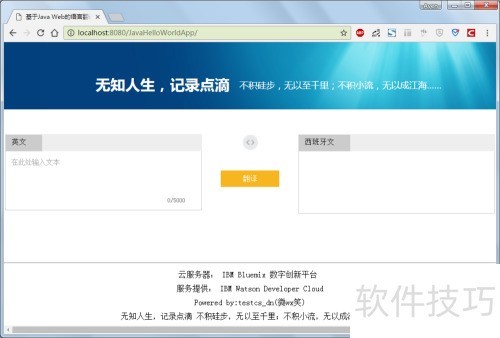Web模块通常指Java EE中的Web应用程序模块。在Eclipse中进行Web模块开发时,创建完成后需配置服务器以验证代码的正确性与预期效果。本文介绍如何在Eclipse中配置Tomcat作为Web模块的运行与测试环境。首先确保已安装Tomcat并正确设置环境变量,然后在Eclipse中添加服务器,选择Tomcat版本并指定安装路径。接着将Web模块部署到服务器,启动Tomcat即可通过浏览器访问应用,完成测试与调试。
1、 在Eclipse中,依次选择Windows菜单下的Show View,然后点击Servers,即可打开Servers窗口。
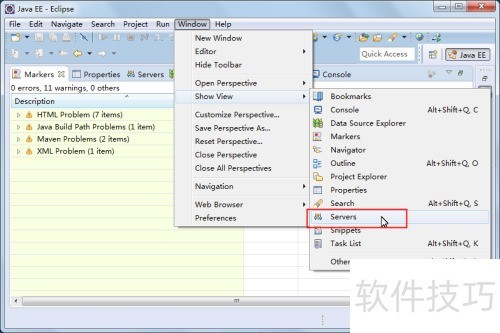
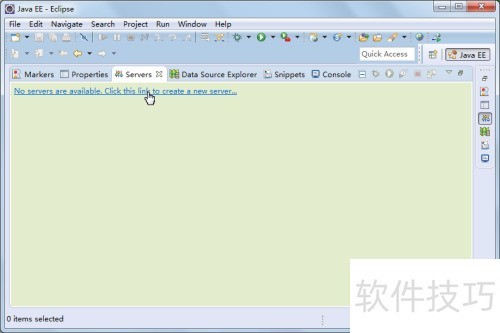
2、 此处选用Tomcat 8.0版本,服务器运行环境同样配置为Tomcat 8.0,其余选项均保持默认设置即可。
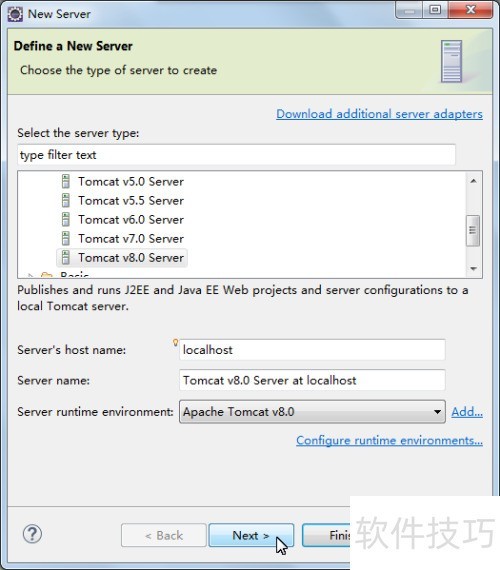
3、 选择所需Web模块,点击添加按钮将其部署至服务器即可。
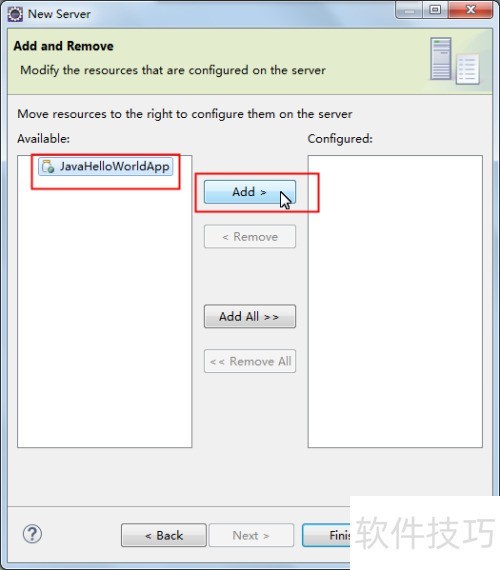
4、 添加后将在右侧窗格显示,点击完成按钮即可结束。
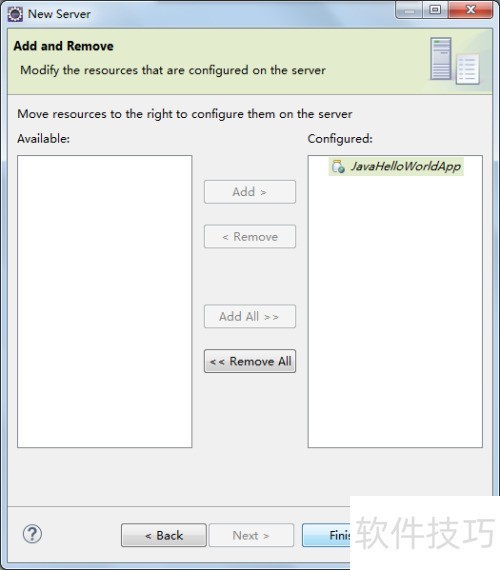
5、 完成添加后,右键点击服务器,选择发布选项,将Web模块部署到服务器上。

6、 发布完成后,可点击箭头所指的调试按钮,以调试模式运行Web模块,便于检查和测试程序运行情况。
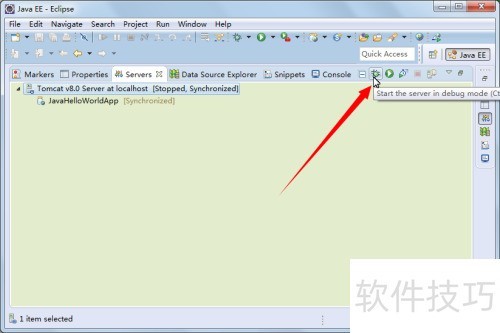
7、 程序运行后,控制台将显示如下信息内容。
8、 2016年11月13日13时59分46秒,组织机构Apache Coyote抽象协议启动。
9、 启动协议处理程序,初始化通信接口,准备接收和发送数据,确保系统各组件间稳定连接与信息交互正常进行。
10、 2016年11月13日13时59分46秒,系统启动了Apache Coyote的抽象协议模块,服务开始运行,准备处理网络请求,日志记录正常,系统状态稳定,各项功能初始化完成。
11、 启动协议处理器,开始处理通信协议相关事务。
12、 2016年11月13日13时59分46秒,系统启动日志显示Tomcat容器开始运行。
13、 服务器启动耗时1295毫秒,系统已正常运行。
14、 系统运行在8080端口,用于网络通信和服务访问。
15、 服务成功启动后,即可通过浏览器访问已部署的Web模块。